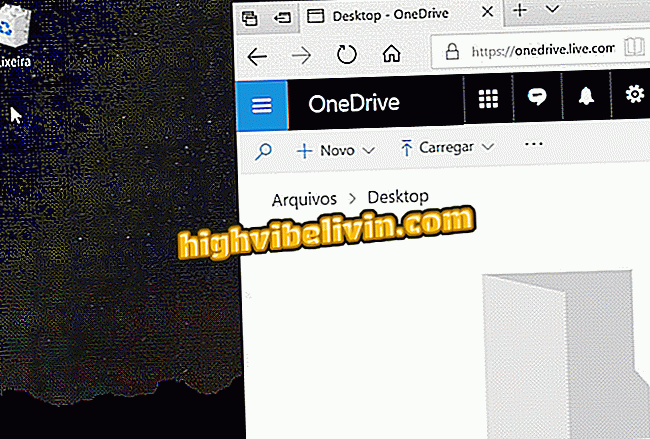एक ही बार में दो उपकरणों पर प्रीमियम को कैसे सुने
Spotify प्रीमियम उपयोगकर्ता एक ही खाते का उपयोग एक साथ दो उपकरणों पर अलग-अलग गाने सुनने के लिए नहीं कर सकते हैं। सेवा की पहचान तब होती है जब प्रोफ़ाइल को दो अलग-अलग स्थानों में एक्सेस किया जाता है और फिर उपयोगकर्ता को नए डिवाइस पर एक ही गाना सुनने को जारी रखने का विकल्प देता है। हालांकि, ऐसी तरकीबें हैं जो इस सीमा को आसानी से दरकिनार कर सकती हैं, जिससे खाते को विभिन्न उपकरणों पर एक ही समय में एक्सेस किया जा सकता है।
IPhone (iOS) और एंड्रॉइड पर, फ्री साउंडहाउंड ऐप एक Spotify खाते को लिंक करके और उपयोगकर्ता की प्लेलिस्ट खोलकर इस कार्य को पूरा करता है। इसके अलावा, यह ऐप गाने के बोल को प्रदर्शित करता है, एक फ़ंक्शन जो अब Spotify में मौजूद नहीं है। स्ट्रीमिंग सेवा प्रीमियम खाता आपको ऑफ़लाइन सुनने के लिए प्लेलिस्ट, एल्बम और ट्रैक डाउनलोड करने की अनुमति देता है, ताकि एक ही खाते वाले दो डिवाइस एक साथ उपयोगकर्ता के खाते से गाने चला सकें।
दोनों तरकीबों का उपयोग करना सीखने के लिए और दो उपकरणों पर एक ही समय में अपने Spotify खाते से गाने सुनने में सक्षम होने के लिए, हमारे द्वारा तैयार ट्यूटोरियल का पालन करें।
Spotify ऐप का नया संस्करण लॉन्च करता है जो कोई भी व्यक्ति मुफ्त संगीत सुनना चाहता है

चार Spotify फ़ंक्शंस जो आपको जानना चाहिए
साउंडहाउंड एप्लिकेशन के साथ दो उपकरणों पर Spotify का उपयोग करना
चरण 1. साउंडहाउंड मोबाइल ऐप खोलें और निचले दाएं कोने में "प्ले" टैब पर जाएं। फिर एप्लिकेशन लोगो के बगल में "कनेक्ट टू स्पॉटिफाई" विकल्प पर टैप करें;

साउंडहाउंड के साथ Spotify को एकीकृत करने के लिए कार्रवाई
चरण 2. अगला, "Spotify" विकल्प चुनें और "स्वीकार करें" स्पर्श करें। इस बिंदु पर, आपको साउंडहाउंड प्रोफ़ाइल की आवश्यकता होगी। ऐसा करने के लिए, "खाता बनाएं" विकल्प को स्पर्श करें;

Spotify का उपयोग करने के लिए एक SoundHond खाता बनाने की क्रिया
चरण 3. आप एक ईमेल खाते का उपयोग कर सकते हैं या इस ट्यूटोरियल में, अपने फेसबुक प्रोफाइल का उपयोग कर सकते हैं। अगले पृष्ठ पर, आप अपने मोबाइल फोन पर फेसबुक एप्लिकेशन को पंजीकृत करके या मैन्युअल रूप से एक ईमेल (या फोन नंबर) और पासवर्ड दर्ज करके अपने खाते तक पहुंचने का विकल्प चुन सकते हैं। इस मामले में, हमने "फेसबुक एप्लिकेशन के साथ साइन इन करें" विकल्प चुना;

Facebook खाते का उपयोग करके साउंडहाउंड खाता बनाने की क्रिया
चरण 4. खुलने वाले संवाद में, "ओपन" विकल्प पर टैप करें। अगली विंडो में, अपने फेसबुक अकाउंट तक पहुंच की पुष्टि करने के लिए "फेसबुक यूजर के रूप में जारी रखें" बटन का उपयोग करें;

Facebook खाते का उपयोग करके साउंडहाउंड खाते के निर्माण को अंतिम रूप देने की कार्रवाई
चरण 5. फिर "ओपन" विकल्प को स्पर्श करें। तब Spotify को SoundHound से लिंक करने के लिए प्रक्रिया शुरू करने के लिए "Enter Spotify" विकल्प पर टैप करें;

साउंडहाउंड को स्पॉटिफाई खाते से जोड़ने के लिए कार्रवाई
चरण 6. अपना फेसबुक लॉगिन और पासवर्ड दर्ज करें और "साइन इन" पर टैप करें। "अपने फेसबुक उपयोगकर्ता नाम के रूप में जारी रखें" बटन का उपयोग करके कार्रवाई की पुष्टि करें;

Facebook खाते के माध्यम से Spotify लॉग इन करने की कार्रवाई
चरण 7. इस बिंदु पर, "ओके" पर टैप करें। फिर आपको दो अनुप्रयोगों के बीच एकीकरण की शर्तों को स्वीकार करना होगा। इसलिए "ओके" को फिर से स्पर्श करें, निचले दाएं कोने में हरा बटन;

SoundHound को Spotify से कनेक्ट करने की प्रक्रिया
चरण 8. "ओपन" को छूने के बाद, आप स्क्रीन पर देखेंगे कि स्पॉटिफ़ को साउंडहाउंड के साथ एकीकृत किया गया है। आगे बढ़ने के लिए, "इसे प्राप्त करें!" पर टैप करें।

Spotify और SoundHound के बीच एकीकरण की पुष्टि करने वाली स्क्रीन
चरण 9. इस बिंदु पर, साउंडहाउंड पर पुनर्निर्देशित होने के बाद, "Spotify प्लेलिस्ट" विकल्प को स्पर्श करें। फिर ऐप में सूचीबद्ध अपनी प्लेलिस्ट में से एक पर टैप करें, जैसा कि नीचे की छवि में दिखाया गया है;

साउंडहाउंड एप्लिकेशन में प्रीमियम Spotify प्लेलिस्ट देखने के लिए कार्रवाई
चरण 10. सूची में से एक गीत को स्पर्श करें। आपको "Spotify" विकल्प का चयन करना होगा और प्लेलिस्ट खेलना शुरू करने के लिए "स्वीकार करें" बटन का उपयोग करना होगा;

साउंडहाउंड एप्लिकेशन के भीतर Spotify प्रीमियम प्लेलिस्ट खेलने के लिए कार्रवाई
चरण 11. स्क्रीन के नीचे दाईं ओर प्लेयर थंबनेल टैप करें। यह हो जाने के बाद, प्लेबैक नियंत्रण एल्बम कवर के नीचे बार प्रारूप में दिखाई देगा, और गीत के बोल स्क्रीन के निचले बाएँ कोने में दिखाई देंगे।
अब, जब कोई उपयोगकर्ता साउंडहाउंड के माध्यम से गाने सुनता है, तो कोई अन्य व्यक्ति उसी डिवाइस पर Spotify एप्लिकेशन से सीधे प्रीमियम खाते तक पहुंच सकता है।

साउंडहाउंड एप्लिकेशन में प्लेलिस्ट स्क्रीन को स्पॉटलाइज़ करें
एक ही प्रीमियम खाते का उपयोग करके विभिन्न उपकरणों के लिए संगीत डाउनलोड करें
चरण 1. आप अपने कंप्यूटर से Spotify प्लेयर में गाने डाउनलोड कर सकते हैं और पटरियों के साथ एक ऑफ़लाइन लाइब्रेरी बना सकते हैं। ऐसा करने के लिए, किसी सूची का अनुसरण करने के लिए टैप करें और दाईं ओर गीतों के ऊपर स्थित "उपलब्ध ऑफ़लाइन" विकल्प को सक्रिय करें;

Spotify डेस्कटॉप सॉफ़्टवेयर में ऑफ़लाइन सुनने के लिए प्लेलिस्ट डाउनलोड करने की क्रिया
चरण 2. Spotify मोबाइल एप्लिकेशन के माध्यम से, कंप्यूटर की तरह करें: एक सूची का "पालन करें" पर टैप करें और "डाउनलोड" विकल्प को सक्रिय करें। एक बार यह पूरा हो जाने के बाद, सुनिश्चित करें कि दोनों डिवाइस वेब से कनेक्ट नहीं हैं, इसलिए आप एक ही प्रीमियम खाते के माध्यम से दोनों ट्रैक एक साथ ऑफ़लाइन चला सकते हैं।

Spotify एप्लिकेशन में ऑफ़लाइन सुनने के लिए गाने सहेजें
अन्य विकल्प
एक मूल समाधान एक परिवार की योजना पर हस्ताक्षर करना और अपने परिवार में दूसरों के लिए Spotify तक पहुंच की अनुमति देना है। इस तरह, ग्राहक ईमेल के माध्यम से निमंत्रण भेजता है और उसका परिवार एक साथ सेवा में संगीत सुन सकता है।
सेवा आपको कनेक्ट करने की सुविधा का उपयोग करने के लिए अन्य उपकरणों या संगत वक्ताओं के लिए संगीत प्लेबैक भेजने की अनुमति देती है।
Spotify प्रीमियम: ऑफ़लाइन प्लेलिस्ट कैसे डाउनलोड करें? फोरम में अपने प्रश्न पूछें।